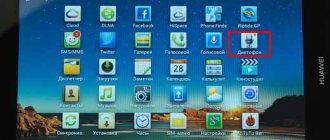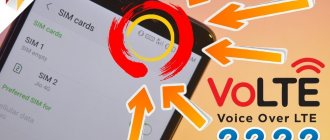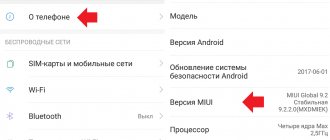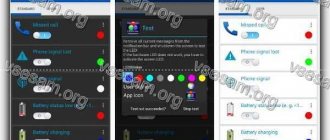Почему на мобильном телефоне нет функции записи разговора на диктофон
Часто встречаются смартфоны, в которых отсутствует функция записи телефонного разговора. И это не простая халатность разработчиков, а целенаправленное изъятие возможности устройства. Так как в ряде стран (включая Россию) запись голоса по телефону запрещена на законодательном уровне. Раньше записать переговоры по телефону не представляло проблемы. Нужно лишь нажать на кнопку «Запись» при активном вызове. Это стало причиной массы недовольств и судебных разбирательств.
Сегодня мы наблюдаем обратную тенденцию — большинство моделей мобильных телефонов не поддерживают запись «с магазина». Но часто эту проблему решают сторонние приложения из Google Play для телефонов Андроид. Или приложения из App Store для iPhone и iOS планшетов. Если вам нужно записать разговор — вы сделаете это. А далее в статье пойдёт речь о том, как встроить эту функцию в систему.
Где хранятся записи с диктофона
На смартфонах разных производителей записи с диктофона хранятся в разных местах. Но чаще всего файлы на телефоне Андроид можно найти тут:
- Заходим в папку «Диспетчер файлов»;
- SD-карта / Recording.
Если по этому пути найти нужные файлы не получается, то их нужно попробовать найти через Поиск в папке «Диспетчер файлов». Тут нужно нажать на значок лупы и ввести название файла, посмотреть, как он называется можно в диктофоне. Если открыть это приложение, то справа будет меню, которое выглядит в виде трёх точек или тире. Нажав на меню можно посмотреть названия всех файлов с диктофона.
На некоторых смартфонах аудиофайлы сохраняются в общей папке с музыкой, поэтому стоит посмотреть и там.
Как включить диктофон во время разговора на Айфоне
Владельцы мобильных устройств от Apple знают о довольно строгой политике предоставления услуг компании. С приложениями иногда могут возникать проблемы.
Даже если вы сами попытаетесь найти запись в App Store, то можете столкнуться попросту с неработающими программами в вашем регионе. Советуем попробовать использовать Recording App — приложение для записи звонков в Айфоне.
Оно весьма простое в управлении:
| Функции: | Описание: |
| «Rec» | Используется для запуска программы. |
| «Recordings» | Необходимо для поиска списка всех записанных вами файлов в приложении Recording App. |
| «Instructions» | Является текстовой инструкцией для пользователей, она на английском. |
| «Settings» | Настройки программы, где вы можете добавлять контакты, запись разговоров с которыми должна быть создана автоматически. |
Записывать разговор в приложении можно из меню во время вызова. Для этого нажмите на кнопку «Merge Calls» и продолжите разговор.
Нажмите на кнопку «Merge Calls» для записи разговоров
По его окончании звуковой файл можно найти в папке программы. Список будет находиться в разделе «Записи» приложения.
SmartMob Sound Recorder
Приложение для Андроид — «SmartMob Sound Recorder»
Скрытый диктофон на Андроид с функцией автоматического включения, когда микрофон улавливает какой-либо шум. И это одно из тех приложений, которое умеет записывать звук с переменным битрейтом. Это позволяет существенно уменьшить размер записываемого файла, если большая его часть — это участки с тишиной.
Дополнительные функции:
- изменение частоты дискретизации;
- есть калибровка микрофона (по умолчанию используется автоматическая регулировка уровня, но она не всегда срабатывает корректно);
- анализатор звукового спектра (демонстрируется не только во время записи, но и при её прослушивании в офлайн-режиме);
- запись телефонных звонков (если функция не заблокирована в самом девайсе).
Недостатки: назойливая реклама, ограничение на размер файла в 2 Gb, нет возможности включить автоматическое сохранение записей на карту памяти или внешний накопитель.
Каким образом активировать диктофон во время беседы на Хоноре
Некоторые смартфоны Honor (Huawei) имеют нативную функцию записи звонков. Ваше устройство легко проверить на наличие — совершите звонок и обратите внимание на меню. Здесь должна быть кнопка «Записать разговор» или что-то подобное. Если её нет — значит придётся обращаться к сторонним программам. Для устройства Хонор есть специальная утилита, которая была безопасно извлечена из системы одной из версии прошивок этого устройства. Она и носит функцию диктофона, который можно включить во время разговора по мобильному телефону.
Она называется HwCallRecorder, а скачать её можно в файле Apk, например, https://www.apkmirror.com/apk/huawei/recorder-2/recorder-2-9-0-0-100-release/recorder-9-0-0-100-android-apk-download/.
В Google Play можете не искать, именно этого файла в магазине нет. Скачать следует на сторонних ресурсах, ссылку на один из них вы уже получили. После загрузки нужно открыть файловый менеджер в Android и найти папку «Download». В ней будет находиться загруженный файл, выберите его и подтвердите установку. Возможно, в вашем случае телефон не позволит установить программу, так как не доверяет источнику. Разрешите установку в настройках.
Диктофон подойдёт для любого телефона с Андроид 8 и 9. После установки его нужно настроить таким образом, чтобы записывать все номера, с которыми вы разговариваете. Либо только те, которые вы выберите.
Когда вы совершите несколько записей во время разговоров в телефоне, нужно включить диктофон. То есть найти его и открыть папки, в которых он хранит записи. Здесь будут все файлы, которые вы записали во время разговоров.
Это может быть полезным: Как отключить вибрацию на клавиатуре Андроид.
SnipBack
Приложение для Андроид — «SnipBack»
Диктофон с минимальным набором настроек, но имеющий одну уникальную функцию: запись интервью в фоне.
Работает следующим образом:
- после активации приложения запускается автоматическая запись, но она не сохраняется в файл;
- после повторного нажатия кнопки программа предлагает восстановить записанный фрагмент записи (продолжительностью от 5 секунд до 30 минут) — этот промежуток будет сохранен в файл.
Данная программа идеально подходит именно под интервью, когда сохранить необходимо не весь разговор, а только определенные фрагменты из него.
Дополнительные особенности программы:
- интуитивно понятный интерфейс;
- «умная» сортировка файлов;
- базовая настройка качества записи (можно указывать битрейт);
- поддерживается шумоподавление (по умолчанию не используется, необходимо включать в настройках).
Запись беседы при помощи диктофона на телефонах Самсунг
На самом деле с законом, который затрагивает запись звонков не так всё просто. Нам напрямую конституция не запрещает пользоваться функцией записи. Но на неё накладываются определённые требования. Мы можем писать даже разговор с кем-нибудь, но должны предупредить собеседника об этом. Также такие файлы в некоторых случаях нельзя предъявлять в суде или при подобных ситуациях. Вы сами можете оказаться в роли обвиняемого за несоблюдение закона.
Снова пройдём путь проверки наличия функции диктофона. Возможно вы не заметили её при первом осмотре устройства, попробуйте ещё раз набрать чей-нибудь номер и найти кнопку «Запись».
Многие модели Samsung даже среди новых поддерживают эту функцию в некоторых странах. На этапе настройки мы вводим свой регион, а телефон решает, можно нам пользоваться функцией или нет. Если нет записи во время разговора, можно воспользоваться приложениями из Play Market, которые хорошо справляются со своей задачей.
У пользователей Самсунг есть пара способов: установить Cube ACR или изменить прошивку на кастомную со вшитой функцией.
И потому, как умеющих прошивать свой смарт пользователей не так уж и много, рассмотрим первый вариант (за прошивкой и информацией отправляйтесь на 4PDA).
Это мобильное приложение является самым оптимальным среди всех ACR в Плей Маркет. Но это не значит, что оно единственное умеет записывать разговор на телефоне.
Лучший диктофон для Андроид — ТОП-5
Владельцы смартфонов на Андроид могут устанавливать разные диктофоны, благо выбор в интернете большой. Рассмотрим самые распространенные программы.
- Smart Voice Recorder. Это многофункциональный диктофон, который позволяет тонко настраивать звук. У этой программы есть интересная особенность. По умолчанию вырезаются фрагменты, где собеседники молчат. Эту функцию можно и отключить. Есть инструменты калибровки и регулировки. У приложения простой интерфейс. Есть один недостаток – отсутствие скрытого виджета, что не позволяет начинать запись незаметно.
- Hi-Q MP3 Voice Recorder. Этот диктофон выглядит, как профессиональный. Основное окошко выглядит как многофункциональный пульт управления. Запись качественная, почти без посторонних шумов. Все записи доступны в верхней части окна. Аудиофайлы можно передавать по почте или выкладывать в социальную сеть. Недостаток – по умолчанию программа записывает звук в формат MP3 с битрейтом 64 кб/с, хотя для диктофона это вполне нормально.
- RecForge Lite. Эта программа позволяет расширить функционал диктофона на смартфоне Андроид. Можно записывать как моно, так и стерео звук. У программы простой и удобный интерфейс, вкладки можно листать привычным жестом. Регулировать тут можно почти все параметры. Можно выбрать тему оформления и источник записи.
- All That Recorder. Это приложение имеет удобный интерфейс на русском языке и оснащено двумя виджетами, что позволяет незаметно запустить или остановить процесс. Приложение ведёт запись в фоновом режиме, что пригодится при выполнении других задач. Можно выставлять таймер на запись. Для усиления звука есть фильтр, который позволяет увеличить громкость. Записи можно отправлять по почте.
- Easy Voice Recorder. Это приложение позволяет пользоваться максимально продвинутым диктофоном. В программе всего две вкладки, одна отвечает за функциональность, а вторая за воспроизведение. Переключаться между ними можно как нажатием на ярлычки, так и листающими жестами. Эта программа станет отличным выбором для записи лекций, голосовых заметок и записей, длительность которых заранее неизвестна.
Есть и другие подобные программы. Перед установкой какого-то диктофона, рекомендуется внимательно почитать отзывы других пользователей.
| Наименование | Описание | Цена | Рейтинг |
| Smart Voice Recorder | Это многофункциональный диктофон, который позволяет тонко настраивать звук. По умолчанию вырезаются фрагменты, где собеседники молчат. недостаток – отсутствие скрытого виджета, что не позволяет начинать запись незаметно. | бесплатно | ★★★★★ |
| Hi-Q MP3 Voice Recorder | Этот диктофон выглядит, как профессиональный. . Запись качественная, почти без посторонних шумов. Недостаток – по умолчанию программа записывает звук в формат MP3 с битрейтом 64 кб/с. | бесплатно | ★★★★★ |
| RecForge Lite | Эта программа позволяет расширить функционал диктофона на смартфоне Андроид. У программы простой и удобный интерфейс, вкладки можно листать привычным жестом. | бесплатно | ★★★★★ |
| All That Recorder | Это приложение имеет удобный интерфейс на русском языке и оснащено двумя виджетами, что позволяет незаметно запустить или остановить процесс. | бесплатно | ★★★★★ |
| Easy Voice Recorder | Это приложение позволяет пользоваться максимально продвинутым диктофоном. Программа станет отличным выбором для записи лекций, голосовых заметок и записей, длительность которых заранее неизвестна. | бесплатно | ★★★★★ |
Использование Cube ACR для включения функции сохранения разговора
Приложение Cube ACR из Google Play поможет вам записать ваш диалог на смартфоне, а также сможет перехватить беседу в Скайпе, Ватсапе, Вайбере и других популярных мессенджерах.
Обратите внимание, что диктофон не работает при разговорах в гарнитуре. Отличается от других тем, что способно «налету» перехватывать и улучшать сигнал и качество голоса говорящего во время разговора. В связи с этим гораздо лучше и чётче в записи звучит речь собеседника. После его установки при звонках будет появляться кнопка, при помощи которой можно запускать сохранение голоса.
Каждая запись будет сохраняться по датам или другим параметрам, которые вы настроите. Записи можно сортировать по определённым меткам. Создавать папку «Избранное», чтобы хранить в ней записи с особым приоритетом. Хранить записи можно в разных аудиоформатах. Программу можно улучшить до премиума.
Но создатели предупреждают, что подписка только дополнит некоторыми функциями. И советуют нам для начала использовать базовую и разобраться в её функциях. Только после этого приобретать подписку.
Инструкция по настройке и применению
Как только приложение найдено, необходимо настроить диктофон на телефоне Самсунг. Для этого сделайте следующие шаги:
- Войдите в папку Самсунг.
- Далее — в программу Звукозапись.
- Жмите на три точки, которые находятся справа вверху, а после этого выберите Настройки.
- В разделе Качества звука поменяйте параметр. Учтите, что чем хуже качество, тем меньше места файл занимает в телефоне. Если основным критерием является детализация информации, лучше выставлять максимальное разрешение. Для большинства случаев подходит качество записи на 256 КБ/с и частотой 48 кГц. При дефиците памяти на аппарате можно установить меньший параметр.
- Опция «Блокировать вызовы» позволяет автоматически «отбивать» входящие звонки во время использования диктофона. Такую функцию необходимо включить, если прерывание записи является критичным. С другой стороны, при включении блокировки можно пропустить важный звонок, поэтому стоит сразу установить приоритеты.
- Раздел «Место хранения». Звуковые файлы из диктофона в Самсунге сразу размещаются во внутренней памяти (если ничего не менять). Для экономии пространства стоит скорректировать путь и задать сохранение на SD-карте. При этом прежние файлы никуда не деваются и остаются на старом месте.
Теперь рассмотрим, как включить диктофон на Самсунге. Алгоритм действий следующий:
- Найдите папку Samsung и войдите в нее.
- Откройте приложение под названием Звукозапись.
- Для начала фиксации звука жмите кнопку в нижней части экрана (красный круг).
- Прикоснитесь к кнопке с правой стороны, для окончания записи.
- Введите имя файла и жмите на кнопку Сохранить.
При желании создайте категорию и подвяжите к ней записанный файл. Если не менять имя, система присваивает его в автоматическом режиме.
Как включить диктофон на любом телефоне с Андроид
Для мобильных телефонов на базе Android 8, 9, есть утилита HwCallRecorder, о которой рассказано выше. Вы сможете загрузить её, если в вашем телефоне отсутствует встроенная возможность включить диктофон во время разговора и записывать диалог. Также есть универсальный способ, подходящий для любого устройства, будь то iPhone или прошивка на основе Android. Заключается он в применении другого устройства как диктофона.
Если записи нет по умолчанию, должна быть функция «Микрофон», которая включает выход звука собеседника из общего звукового динамика.
За счёт этого мы слышим говорящего очень хорошо. Возьмите другой телефон, планшет или MP3 плеер, в которых есть обычный диктофон и включите запись.
Этим способом вы сможете пользоваться в любых случаях и вам не нужны будут сторонние приложения, прошивки и прочие средства.
Рекомендуем к прочтению: В динамики телефона попала вода — что делать?
«Простой диктофон»
Приложение для Андроид — «Простой диктофон»
Есть 2 версии программы:
- бесплатная, в которой некоторые функции ограничены (например, запись в стерео, когда задействуется сразу 2 микрофона), а также есть реклама;
- премиум, где рекламы нет, весь функционал разблокирован.
Умеет записывать в фоне, поддерживаемые форматы: PCM, AAC, AMR. Менять битрейт можно в диапазоне от 48 до 1156 кбит/с. Интегрирована также функция быстрого редактирования записываемых аудиофайлов.
Можно быстро обрезать их, удалить участки с тишиной. Предусмотрен и sharing — буквально в несколько тапов запись можно отправить на электронную почту или в мессенджер.
Есть ещё возможность выбирать микрофон, который будет использоваться по умолчанию (тот, что применяется для телефонных разговоров, или тот, который задействуется при видеозаписи). Но работает она не на всех девайсах (преимущественно на тех, где установлен процессор от Snapdragon).